כיצד להשתמש באפליקציית האות ב- Mac או PC (04.20.24)
אפליקציית Signal היא אפליקציית העברת מסרים מאובטחת המאפשרת לך לשלוח ולקבל הודעות באופן מאובטח על פני פלטפורמות שונות - מק, חלונות, מכשירי iOS, מכשירי אנדרואיד ואחרים. המשמעות היא שתוכל לשלוח הודעה ממכשיר ה- iOS שלך למכשיר אנדרואיד, או ממק למחשב Windows. ניתן גם לשלוח מהאייפון למחשב Mac או Windows ולהיפך. זהו יישום העברת מסרים רב-תכליתי המאפשר לך לתקשר עם כל פלטפורמה בה משתמש האחר. Signal תומך גם בשיחות קוליות והודעות מולטי מדיה.
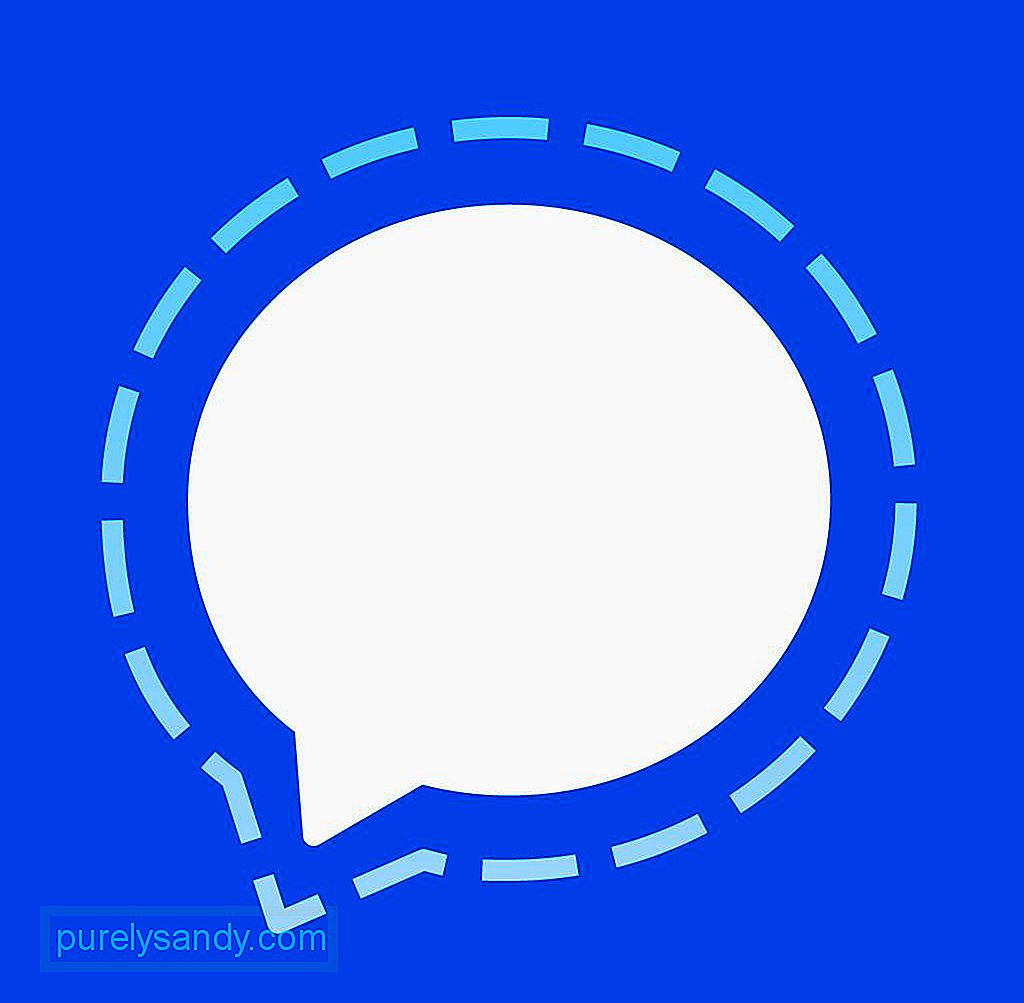
אחת מנקודות המכירה העיקריות של Signal היא היכולת שלה לספק תקשורת מאובטחת בין פלטפורמות שונות. מלבד הצפנת הודעות, לאפליקציית Signal יש גם פונקציית מחיקה אוטומטית המגנה על הודעות מעיניים סקרניות. לפני ששחרר את יישום שולחן העבודה המסנג'ר הפרטי העצמאי עבור Windows, macOS ו- Linux, אפליקציית Signal הייתה זמינה רק למשתמשים ניידים ואפליקציית Chrome שהוצאה משימוש, שהייתה הדרך היחידה להשתמש באפליקציית המסרים המאובטחת במחשב או במחשב נייד. עם השקת האפליקציה העצמאית, המשתמשים לא צריכים להתקין את Chrome כדי שיוכלו להשתמש ב- Signal במחשב שלהם.
דרישותאפליקציית Signal אינה זמינה לאף אחד. שולחן העבודה של Signal ל- Windows דורש ארכיטקטורה של 64 סיביות ומערכת הפעלה Windows 7 ואילך. לעומת זאת, גרסת ה- Mac דורשת לפחות macOS 10.9 ומעלה. בלינוקס, אפליקציית Signal פועלת רק עם הפצות לינוקס התומכות במנהל החבילות המתאים, כולל דביאן, אובונטו וההצעות שלהם.
כדי להתקין את אפליקציית Signal, תחילה עליך להתקין את האפליקציה בטלפון שלך. עליך ליצור חשבון Signal, שניתן לעשות זאת רק באמצעות האפליקציה הניידת, ולהשתמש בחשבון זה כדי לסרוק קוד QR לפני שתקשר אותו לאפליקציית Signal Desktop שלך. התהליך מעט מסובך, לכן מאמר זה יראה לך כיצד להתקין את אפליקציית העברת המסרים המאובטחת בצורה נכונה.
כיצד להתקין את אפליקציית Signal ב- Macתהליך ההתקנה עבור Mac זהה ב- Windows PC ו- Linux. כדי להתקין את המסנג'ר הפרטי של Signal, בצע את הצעדים הבאים:
- השלב הראשון הוא הורדת האפליקציה לנייד במכשיר ה- Android או ה- iOS שלך. לאחר התקנת האפליקציה, עליך להוסיף את מספר הנייד שלך ובו יישלח קוד אישור לאימות חשבונך. הקלד את הקוד והגדר את פרטי החשבון האחרים שלך, כולל שמך והדמות שלך. Signal יבקש הרשאה לגשת לאנשי הקשר שלך, אך אינך בהכרח צריך להעניק אישור אם אתה מודאג מאבטחת הנתונים שלך. תוכל להוסיף אנשי קשר ידנית לאפליקציית Signal שלך בהמשך.
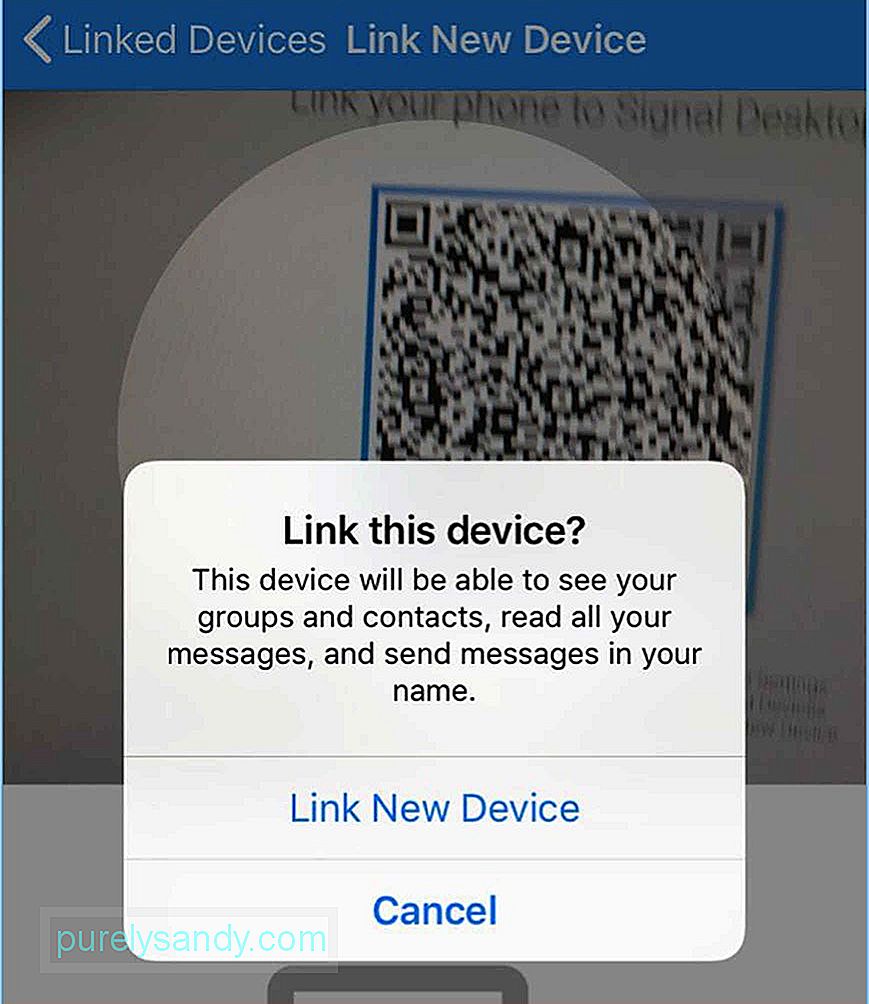
- השלב הבא הוא להוריד את היישום Signal עבור Mac. האפליקציה אינה זמינה ב- Mac App Store, לכן תצטרך להוריד אותה מאתר המפתח.
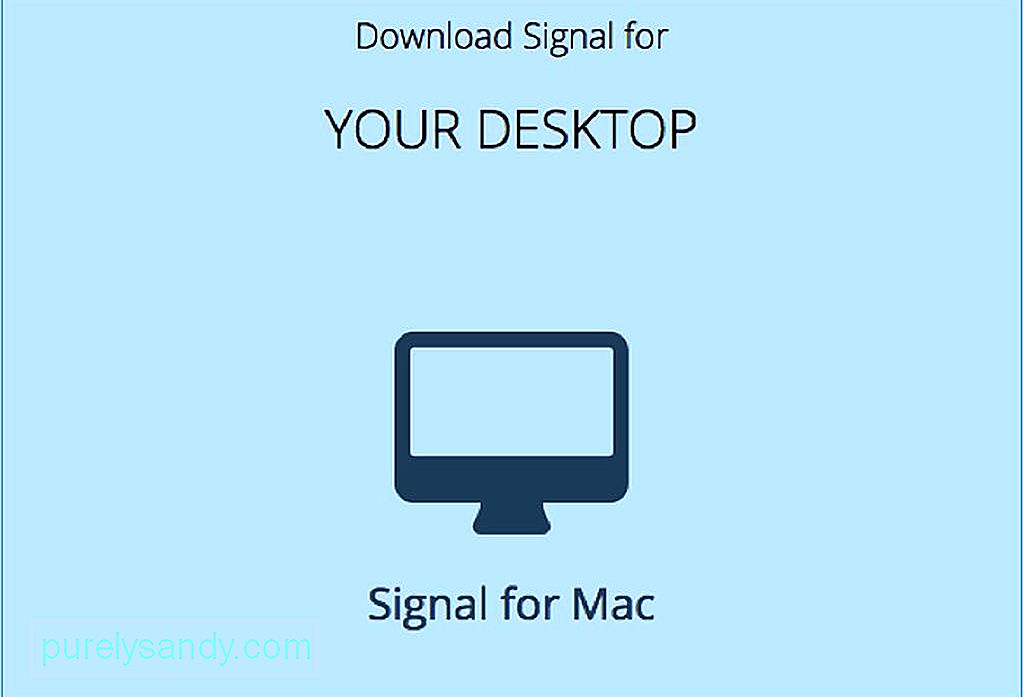
- פתח את הקובץ גרור את הקובץ Signal.app לתיקיית / Applications שלך. לאחר ההתקנה, הפעל את האפליקציה.
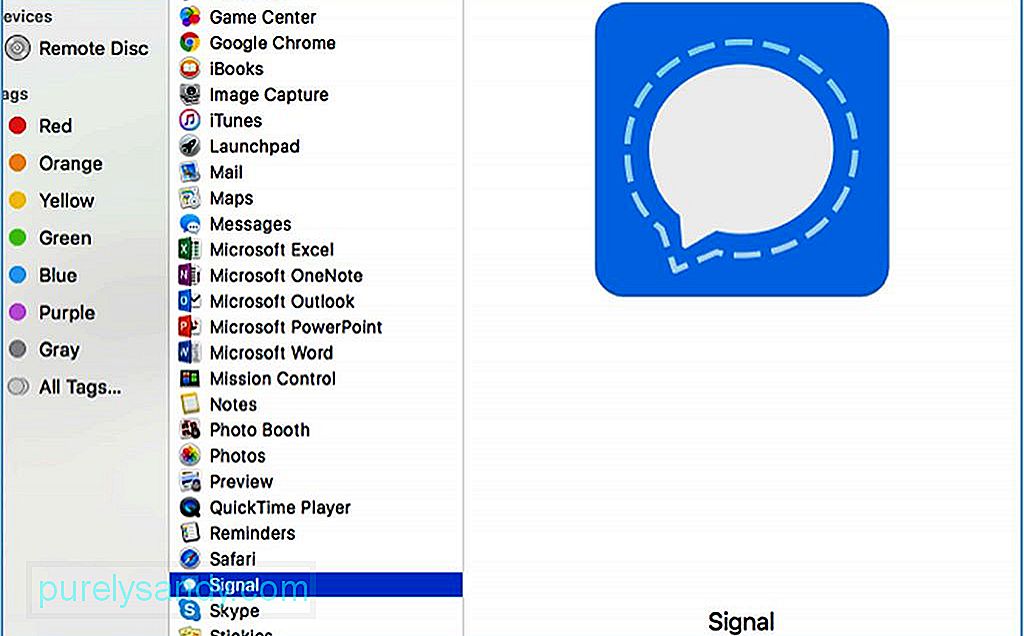
- אם מופיעה הודעה המאשרת אם ברצונך לפתוח את האפליקציה, לחץ על פתח. הודעה זו מופיעה מכיוון שהאפליקציה לא הורדה מחנות האפליקציות של Mac.
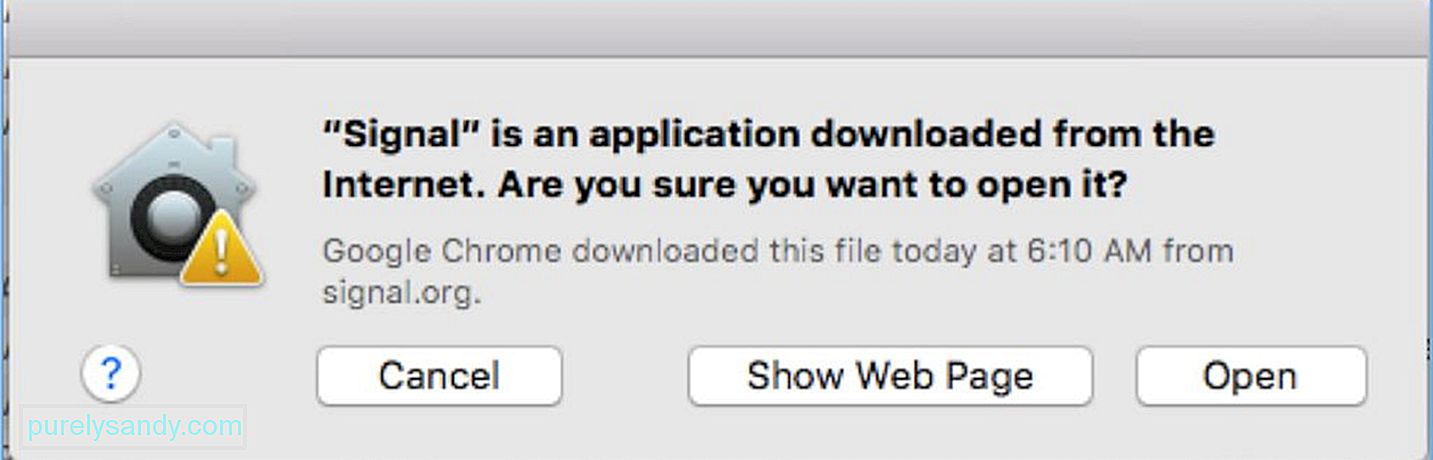
- לאחר מכן תראה חלון המבקש ממך לקשר את טלפון לאפליקציית Signal Desktop. אתה צריך שיהיה הטלפון הנייד שלך איתך כדי לחבר אותו לשולחן העבודה שלך. תראה קוד QR על המסך, אותו תצטרך לסרוק באמצעות הטלפון שלך.
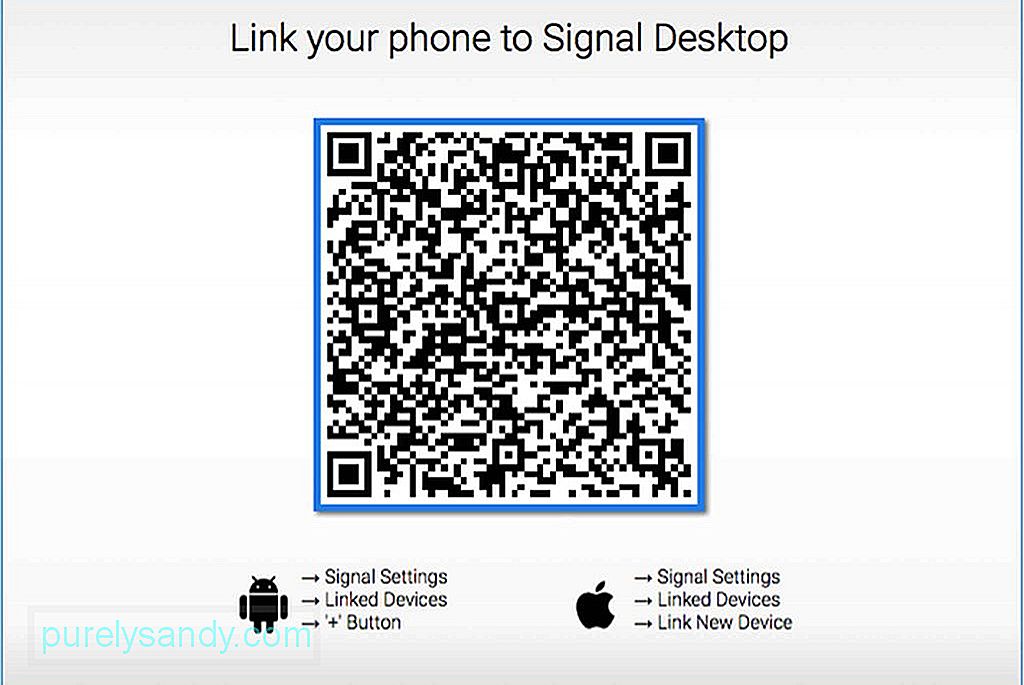
- כדי לקשר את המכשיר שלך, עבור להגדרות אפליקציית האות הנייד שלך והקש על התקנים מקושרים. עליך לספק גישה למצלמה שלך כדי שתוכל לסרוק את קוד ה- QR.
- השלם את תהליך ההתקנה ב- Mac שלך על ידי הקלדת שם לחשבונך.
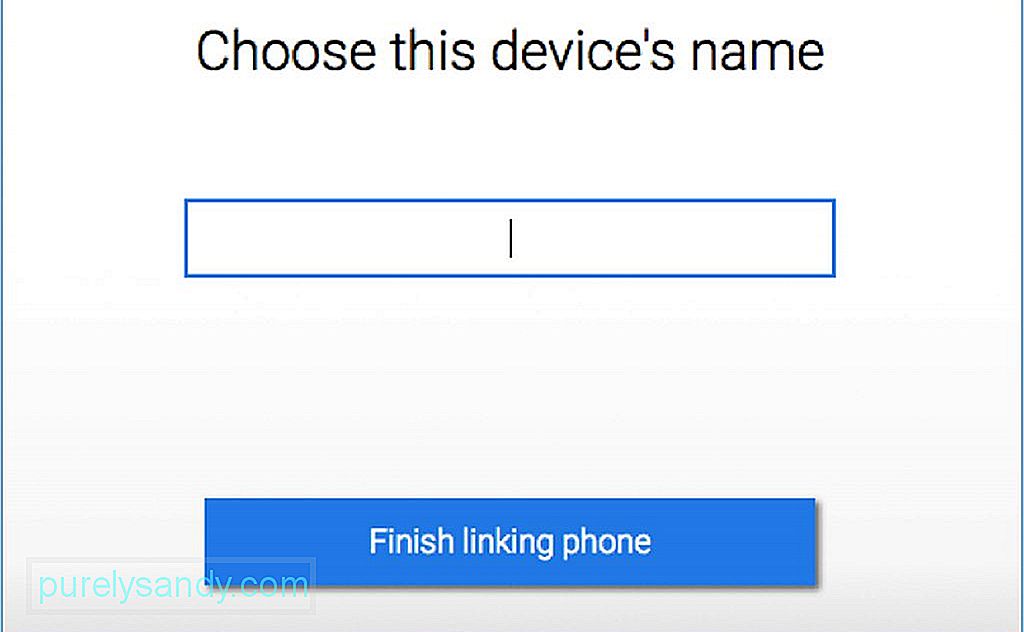
- עכשיו אתה יכול להתחיל לשלוח הודעות בשולחן העבודה שלך לכל משתמש Signal.
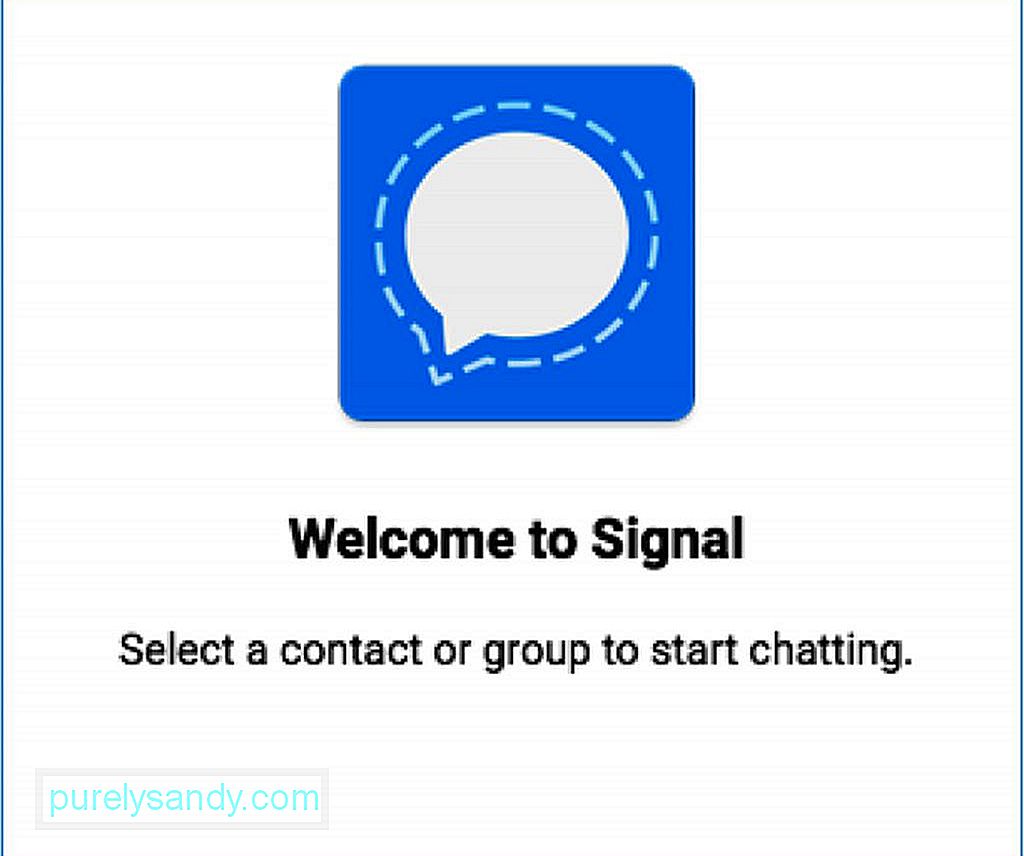
שים לב ש- Signal מאפשר לך רק לשלוח הודעות מאובטחות למשתמשי Signal אחרים. אינך יכול לשלוח SMS, iMessages או פורמט הודעות אחר למשתמשים אחרים. אז אם אתה רוצה למקסם את היתרונות של תקשורת מאובטחת, יהיה עליך לבקש מחברים, מבני המשפחה או מהקולגות להירשם לחשבון Signal כדי להיות מסוגל לשלוח ולקבל הודעות.
האות האפליקציה היא פשוטה לשימוש עם הממשק הידידותי למשתמש שלה. כדי לוודא שיש לך חוויית העברת הודעות ללא תקלה, שפר את ביצועי ה- Mac שלך באמצעות אפליקציה כמו Outbyte MacRepair. זה לא רק כדי לנקות את ה- Mac שלך, אלא גם מגביר את ה- RAM שלך כך שהאפליקציות שלך יפעלו בצורה חלקה ויעילה.
סרטון יוטיוב: כיצד להשתמש באפליקציית האות ב- Mac או PC
04, 2024

